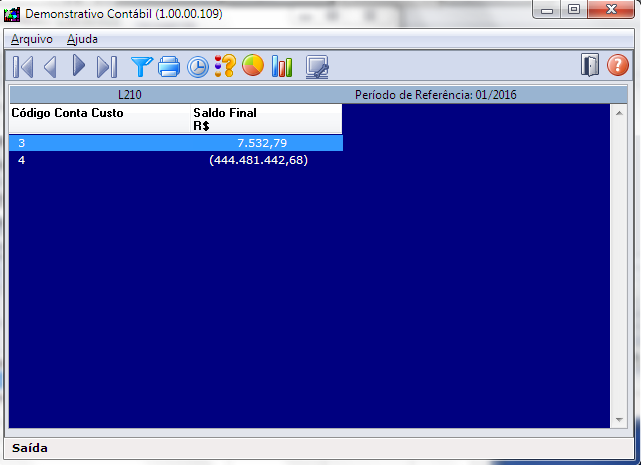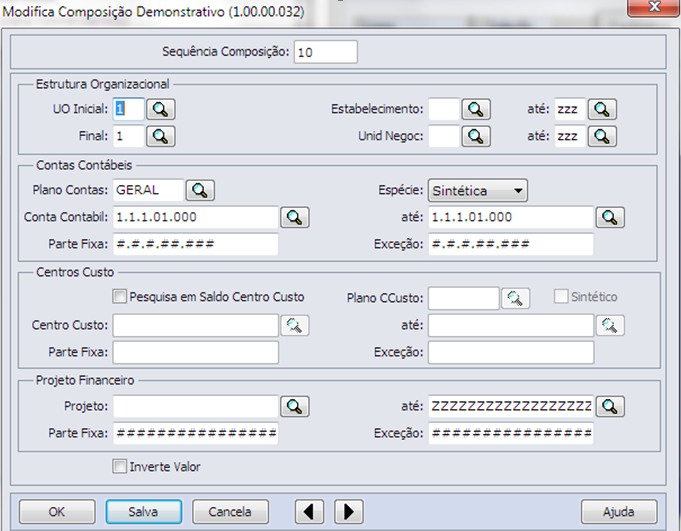Histórico da Página
Produto: | Datasul |
Ocorrência: | Bloco L210 - Geração Automática dos registros no MLF - A partir 12.1.19 |
Passo a passo: | Para empresas enquadradas no regime de Apuração Lucro Real - Bloco L. As informações do bloco L210 do ECF passaram a ser extraídas da base de dados do ERP de forma automática a partir da versão 12.1.19, através do programa LF0203 - Manutenção e Consulta das Informações de Todas as Tabelas, tabela "L210 - DWF Inform Composição Custo", sem que seja necessário a digitação manual do usuário. Para isso a empresa deve possuir as seguintes premissas:
No exemplo abaixo é possível visualizar um demonstrativo cadastrado para o bloco L210, onde os valores dos custos devem obedecer ao códigos existentes na tabela da Receita Federal. Abaixo segue o link da Receita Federal, contendo os códigos dos custos de produtos para o layout 7, como exemplo : http://sped.rfb.gov.br/arquivo/show/5718 Após baixar a planilha, selecione o registro L210, conforme imagem abaixo e então será apresentado todos os códigos dos custos de produtos. No cadastro do demonstrativo contábil, para CADA conta de custo será possível parametrizar UMA OU VÁRIAS composições de contas contábeis que formam o valor de cada custo, utilizando os acumuladores. Com isso, é necessário cadastrar os itens, composições e os acumuladores, quando necessário. Abaixo mostraremos como efetuar a inclusão de um demonstrativo associando as contas de custos da Receita. Cadastrando o item do Demonstrativo Contábil: Neste exemplo, estamos cadastrando o item 10. Cadastrando a Composição do item do demonstrativo, podendo usar uma ou mais faixas de dados, de acordo com as informações disponíveis na tela: Informando os acumuladores: Cadastrando o item 20 do Demonstrativo Contábil: Cadastrando a composição para o item 20: Cadastrando o acumulador para o item 20: No exemplo acima, as 2 contas contábeis parametrizadas nos itens 10 e 20 serão acumuladas no mesmo “acumulador AAA”, que será apresentado no valor\título abaixo conforme sequência 30. O relacionamento do item do demonstrativo com o item de custo do L210 será através do “Título Contábil”, ou seja, o título contábil informado para o item do demonstrativo deverá corresponder ao item de custo do L210. Ex.: na tela acima foi informado “3” como título contábil, isto quer dizer que este item do demonstrativo está relacionado ao item de custo “3” (Compras de Insumos no Mercado Interno) do L210. Para a Conta "2 (Estoques no Início do Período de Apuração)", cadastrar da mesma maneira orientada acima, que indica o valor dos estoques de insumos, de produtos em elaboração e de produtos acabados existentes no início do período de apuração. Após o cadastro do demonstrativo contábil é possível realizar a geração do L210 através do LF0203, acionando o botão "Manutenção do registro": Acionar o botão "Geração L210": Será chamada a tela para geração do L210, onde devem ser informados: Aba Seleção:
Aba Parâmetros:
Aba Impressão: Poderá ser gerado tanto On-line como em Batch. Ao executar, automaticamente será gerada a tabela DWF Inform Composicao Custo, gerando o valor de cada custo com base no saldo final na contabilidade antes do encerramento das contas parametrizadas no requisito "demonstrativo contábil". O valor de cada custo parametrizado poderá ser a somatória do saldo final antes do encerramento de uma ou mais contas parametrizada no requisito "demonstrativo contábil". Ao término da geração será emitido o relatório txt com os parâmetros informados na tela. Após a geração "trimestral" os saldos serão consultados na tabela L210 - Dwf Inform Composição Custo da seguinte forma, onde:
Após a geração "anual" das informações os saldos poderão ser consultados da seguinte forma: No caso anual o sistema gera período 00 e períodos de 01 a 12 . Observação: No caso de lucro real estimativa (anual), o preenchimento do registro L210 será: |
Observações: | Conteúdos relacionados: Manutenção/Consulta das Informações Fiscais - LF0203 Documento da rotina: ECF Datasul Bloco Q: Extração/Geração Consulte mais informações na Central de Atendimento através dos links abaixo: AtualizaçãoECF -ECF - Registros L210 arquivo ECF ECF - ECF 2020: Registro 0010 gerado com a quantidade de campos incorreta na versão 0006ECF - Importação de LayoutGeração dos arquivos |